Как исправить ошибку входа 0x87DD0017 в Xbox Live

Вы тоже поклонник видеоигр? Если да, то вы, вероятно, не знаете бренд Xbox. Xbox — бренд, производящий и разрабатывающий несколько игровых консолей разных поколений. Но его использование становится разочаровывающим, когда пользователи сталкиваются с кодом ошибки 0x87DD0017 при попытке подключиться к Xbox Live, чтобы поиграть в свою любимую видеоигру на консоли Xbox One.
Если вы также один из тех, кто столкнулся с этим кодом ошибки, то вам необходимо сначала проверить состояние службы Xbox Live. Это поможет вам определить, блокирует ли сервер доступ к Xbox Live или это вызвано чем-то другим. В других случаях этот код ошибки также может возникать при попытке локальной загрузки профилей. В любом случае вы можете обратиться к следующему руководству, чтобы найти лучшее решение вашей проблемы.
В чем причина ошибки подключения к Xbox Live 0x87DD0017?
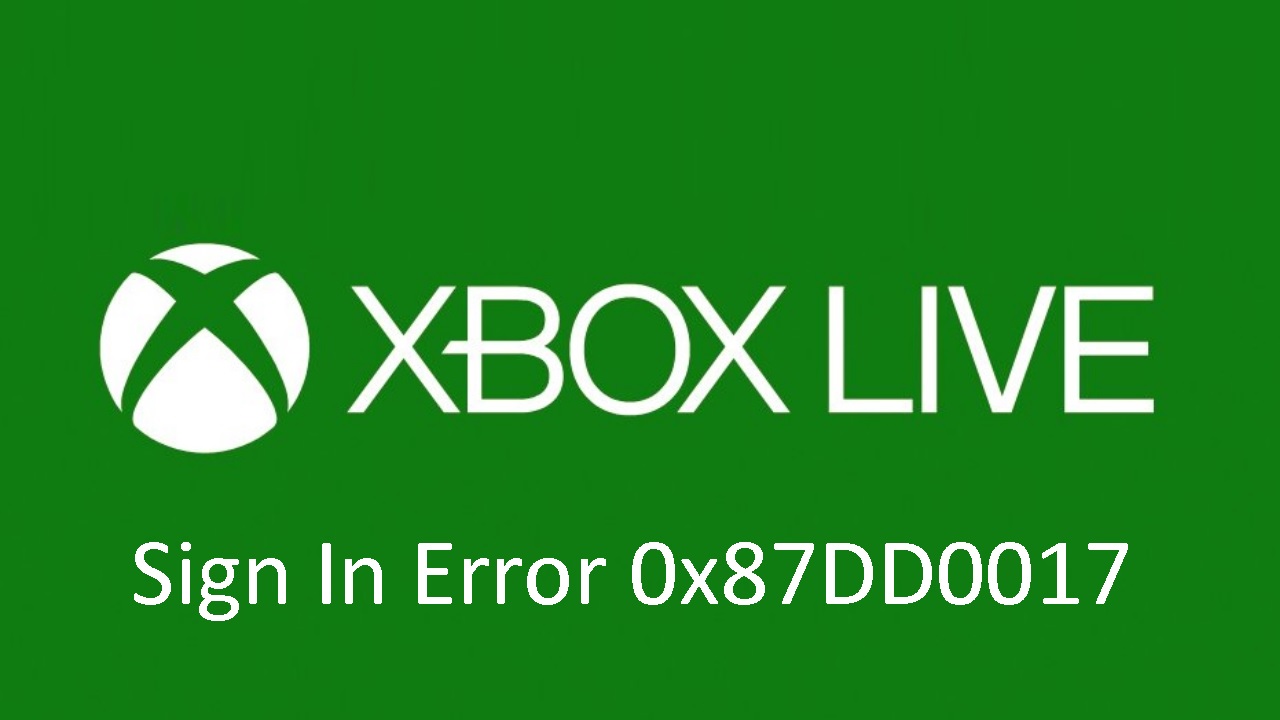
Вероятно, это какое-то несоответствие прошивки. В этом случае при завершении работы должны быть удалены временные файлы, вызвавшие проблему.
Оказывается, несогласованность сети также может быть причиной ошибки входа в Xbox. Несколько пострадавших пользователей подтвердили, что проблема в их случае была связана с проблемой IP/TCP, которую они смогли решить, выполнив перезагрузку или полную перезагрузку сети (в наиболее серьезных случаях).
Как устранить ошибку подключения к Xbox Live 0x87DD0017?

Запустите тест скорости Xbox
Проверьте скорость вашего интернет-соединения, запустив тест скорости на консоли:
Нажмите кнопку «Меню» на контроллере Xbox One.
Выберите Настройки.
Выберите сеть.
Выберите Подробная статистика сети.
Результаты должны появиться через несколько минут.
Запишите свою скорость загрузки, скорость загрузки и тест скорости пинга, поскольку это будет полезно, если вам понадобится обратиться к своему интернет-провайдеру по поводу проблем с потоковой передачей.
Выключите консоль и сетевое оборудование
Отсоедините шнур питания от задней панели маршрутизатора, модема или шлюза на 5 минут, затем перезагрузите консоль Xbox One следующим образом:
Нажмите кнопку Xbox, чтобы открыть руководство.
Выберите настройки.
Выберите Перезапустить консоль.
Выберите Да для подтверждения. Если вы не можете получить доступ к руководству или консоль зависла, нажмите и удерживайте кнопку Xbox на консоли в течение 10 секунд, пока консоль не выключится.
После выключения консоли снова нажмите кнопку Xbox на консоли, чтобы перезагрузить консоль.
Сначала подключите модем или шлюз и подождите, пока все индикаторы вернутся в норму.
Подключите роутер и подождите, пока все показатели не придут в норму.
Проверьте подключение к Xbox Live. В случае успеха консоль подключится к Xbox Live.
Проверьте, слабый ли сигнал Wi-Fi
Откройте руководство.
Выберите настройки.
Выберите все настройки.
Выберите сеть.
Выберите Настройки сети. Все известные прерывания отображаются в центре экрана.
Выберите Подробная статистика сети.
Уровень беспроводного сигнала отображается в процентах на странице «Подробное состояние сети».
Уровень сигнала ниже 20 % считается слабым и может вызвать проблемы с подключением к Xbox Live.
Если сигнал Wi-Fi слишком слабый, можно купить повторитель Wi-Fi.
Активируйте функцию сети периметра (также известную как DMZ) на вашем маршрутизаторе.
Эта функция снимает ограничения доступа к Интернету, перемещая ваше устройство в область за пределами брандмауэра сети. Вы сможете подключиться к Xbox Live, если включите функцию сети по периметру на своем маршрутизаторе. Вы также можете увидеть, улучшилось ли это качество вашего соединения:
Нажмите кнопку Xbox, чтобы открыть руководство.
Выберите настройки.
Выберите все настройки.
Выберите сеть.
Выберите Настройки сети. Все известные прерывания отображаются в центре экрана.
Выберите Подробная статистика сети.
Следите за увеличением скорости загрузки/выгрузки и снижением потерь пакетов (лучше всего потеря пакетов равна 0%). Вы также можете попробовать проводное подключение к маршрутизатору или прямое подключение к модему.
Попробуйте другой кабель
Убедитесь, что сетевой кабель работает. Для этого выполните следующие действия:
Отсоедините кабель Ethernet от Xbox и сетевого устройства (модема, маршрутизатора или шлюза).
Используйте другой сетевой кабель для подключения консоли Xbox и сетевого устройства.
Проверьте подключение к Xbox Live.
Частые вопросы
Как исправить код ошибки Xbox 0x87DD0017?
Запустите тест скорости Xbox.
Отключите сторонние наушники.
Проверьте наличие других помех беспроводной сети.
Выключите консоль и сетевое оборудование.
Измените беспроводной канал.
Проверьте ширину беспроводного канала.
Проверьте, слабый ли беспроводной сигнал.
Измените настройки брандмауэра.
Почему я не могу войти в свою учетную запись Xbox?
Если вы не можете войти в Xbox после изменения пароля учетной записи Microsoft, возможно, ваша консоль не получила новый пароль учетной записи. Для этого перейдите на сайт account.microsoft.com, выберите «Войти», затем введите адрес электронной почты своей учетной записи Microsoft и новый пароль.
Почему я не могу войти в свою учетную запись с помощью Xbox?
Чтобы решить проблемы со входом в Xbox Live на Xbox One, выполните аппаратный сброс системы, также известный как выключение и включение, аппаратный сброс или полный сброс. Если ручной сброс не работает, выключите Xbox One, отсоедините его, подождите 10 секунд, снова подключите все и включите систему.
Я не могу подключиться к Xbox Live, но Интернет работает?
Если ваш Xbox по-прежнему не подключается к Live, это может быть связано с небольшой ошибкой подключения на вашем модеме и/или маршрутизаторе. Обязательно выключите их, отсоедините от сети и подождите хотя бы несколько минут, прежде чем снова подключить. Выполните проверку сетевого подключения.